本次在docker搭建云服务器用到的工具主要是finashell_install.exe和WinSCP-5.14.4.RC-Setup.exe
详细步骤如下:
-
首先在阿里云https://www.aliyun.com注册账号,新用户可以领取免费试用一个月
(注意:centos 必须是7以及7以上的版本,不然搭建不了)
我领取的是下面这个

-
然后找到云服务器ESC
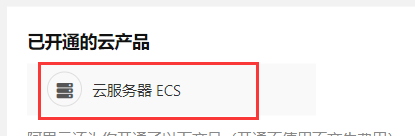
管理-》重置实例密码,自己设置一个密码(要记住哦,后面要用)
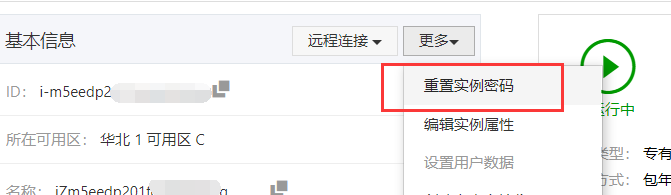

-
运行Finashell连接云服务器

-
安装docker
查看系统的版本cat /etc/redhat-release

Docker CE 支持 64 位版本 CentOS 7 ,并且要求内核版本不低于 3.10。 CentOS 7 满足最低内核的要求。
安装docker前先更新下,免得出错yum update -y

输入后静静等待更新,直到出现complete! -
之后重启
reboot

-
安装docker
yum install -y docker

查看docker版本docker version
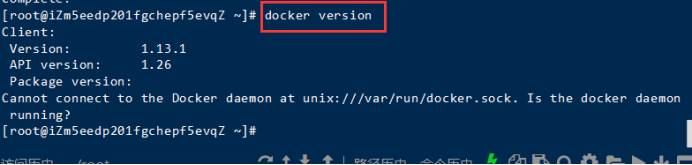
-
启动docker
systemctl start docker//启动
systemctl enable docker//添加入开机启动

方案
搭建LAMP环境的主要方案分别是:
a. 一个镜像直接包含全部(简单才是最好用的)
b. apache、mysql、php独立连接。
虽然只是了两种方案,但是细节处还是有所不同的。比如说:直接下载别人做好的镜像或者是自己建模,自己建模也分yum安装,源码安装,然后还可以根据个人习惯优化和服务配置。 -
最简单的方案
docker search -s 10 lamp//搜索被收藏或使用较多的LAMP镜像,小伙伴们都推荐使用tutum/lamp

docker pull docker.io/tutum/lamp//下载镜像
静静等待下载

下载成功:

docker images//查看镜像

-
创建LAMP容器
mkdir /mysql_data
docker run -d --name=lamp -p 8080:80 -p 3306:3306 -v /mysql_data:/var/lib/mysql docker.io/tutum/lamp

将宿主机的目录“/mysql_data”映射到容器的“/var/lib/mysql”目录。这是因为默认情况下数据库的数据库文件和日志文件都会存放于容器的AUFS文件层,这不仅不使得容器变得越来越臃肿,不便于迁移、备份等管理,而且数据库的性能也会受到影响。因此建议挂载到宿主机的目录到容器内。 -
接下来进入容器
docker exec -it lamp /bin/bash
mysql_secure_installation //初始化数据库
按下回车键你会看见结尾如下的对话。
Enter current password for root (enter for none):<–初次运行直接回车
Set root password? [Y/n] <– 是否设置root用户密码,输入y并回车或直接回车
New password: <– 设置root用户的密码
Re-enter new password: <– 再输入一次你设置的密码
Remove anonymous uclear
sers? [Y/n] <– 是否删除匿名用户,回车
Disallow root login remotely? [Y/n] <–是否禁止root远程登录,回车
Remove test database and access to it? [Y/n] <– 是否删除test数据库,回车
Reload privilege tables now? [Y/n] <– 是否重新加载权限表,回车
All done! If you’ve completed all of the above steps, your MySQL
installation should now be secure.
Thanks for using MySQL!

11. 进入mysql
mysql –u root -p"自己的数据库密码"
(注意,有些小伙伴这样写完出现了错误,就可以先不写后面的密码,下一步会提醒你设置)
create database wp; #创建数据库(数据库自己命名就可以,注意最后有个分号)
\q //退出mysql

好的现在你只要将你的模板导入即可,至于详细设置不同网站有所不同
apt update
cd /var/www/html
- 打开winscp,连接云服务器

连接成功,左边是你的本地文件夹,右侧是你的云服务器文件夹

把biaodan.html文件拖入到var目录中,
打开终端,然后执行下列命令
docker cp /var/biaodan.html lamp:/var/www/html/

也检查一下复制过去没有:
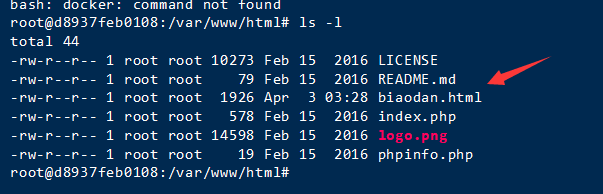
13. 开放云服务器80和8080的端口

手动添加,配置80和8080端口:


最后在浏览器访问:

云服务器搭建成功!!!!
我这里只是放了一个简单的html页面,大家也可以把放自己的项目部署上去哟,步骤都是类似的





















 637
637











 被折叠的 条评论
为什么被折叠?
被折叠的 条评论
为什么被折叠?








